كيفية تضمين مقاطع فيديو YouTube في WordPress (مع المكونات الإضافية وبدونها)
نشرت: 2023-04-14هل تريد عرض فيديوهات اليوتيوب على موقع الويب الخاص بك؟ يمكن أن تكون طريقة ممتازة لتقليل معدل الارتداد وتحسين تجربة المستخدم الإجمالية. إذا كنت بحاجة إلى مساعدة في القيام بذلك ، فقد قمنا بتغطيتك. ستعلمك هذه المقالة كيفية تضمين مقاطع فيديو YouTube في WordPress .
لكن أولاً ، دعنا نرى لماذا يعد تضمين مقاطع فيديو YouTube في منشورات المدونة أو الشريط الجانبي فكرة جيدة.
لماذا تضمين مقاطع فيديو YouTube على موقع ويب؟
يساعدك تضمين مقاطع فيديو YouTube على موقع الويب الخاص بك على تحسين تجربة المستخدم الإجمالية ومعدل الارتداد .
تعد مقاطع الفيديو طريقة رائعة لسرد قصة أو رسالة. على سبيل المثال ، إذا كنت تتعامل مع موقع ويب حيث تعلم كيفية إنشاء صفحات مقصودة مخصصة ، فقد يكون توضيح كيفية القيام بذلك باستخدام مقطع فيديو خيارًا أفضل من إخبارهم بكيفية القيام بذلك في برنامج تعليمي مكتوب. بهذه الطريقة ، سيتعلم الجمهور العملية خطوة بخطوة بسرعة ويرى ما يمكن أن يتوقعه ، مما يساعدك على تعزيز المشاركة ورضا المستخدم.
بعد ذلك ، سيكون تضمين مقاطع الفيديو من مصدر مختلف أفضل من تحميلها على موقع الويب. عند تحميل مقاطع الفيديو مباشرة إلى WordPress وعرضها ، سيصبح استخدام النطاق الترددي الخاص بك 10 أضعاف . إذا كنت تستخدم شركة استضافة تحدد التخزين واستخدام النطاق الترددي وفقًا لمستويات الاشتراك ، فلن يكون هذا خيارًا ممكنًا.
يمكنك حل هذه المشكلة عند تحميل مقاطع الفيديو على YouTube وتضمينها. نظرًا لأن YouTube يستضيف الفيديو على خوادمه ، فلا داعي للقلق بشأن التخزين أو استهلاك النطاق الترددي.
أنت تعرف الآن لماذا يعد تضمين مقاطع فيديو YouTube على موقع الويب خيارًا جيدًا. بعد ذلك ، دعنا نرى كيف يمكنك القيام بذلك على موقع WordPress.
كيفية تضمين مقاطع فيديو YouTube في WordPress
هناك عدة طرق لعرض مقاطع فيديو YouTube في WordPress:
- باستخدام مكون إضافي مخصص
- يدويا
- محرر كلاسيكي
- محرر جوتنبرج
سنوضح لك كل طريقة في هذه المقالة. وفقًا لتفضيلاتك ومتطلباتك ، يمكنك اختيار واحد. دون مزيد من اللغط ، دعنا ندخل إلى القائمة.
1) تضمين مقاطع فيديو YouTube مع البرنامج المساعد
هناك العديد من الأدوات لتضمين مقاطع فيديو YouTube في WordPress:
- تضمين زائد
- معرض الفيديو
- عرض يوتيوب
- YourChannel
- واشياء أخرى عديدة
يأتي معظمهم مع الحد الأدنى من خيارات التكوين ولا يحتاجون إلى أي معرفة بالترميز. سيكون أي مكون إضافي مخصص على YouTube ممكنًا إذا كنت تفضل حلًا سهل الاستخدام.
في هذا البرنامج التعليمي ، سنستخدم Embed Plus.
أول شيء عليك القيام به هو تثبيت وتنشيط Embed Plus على موقع الويب الخاص بك
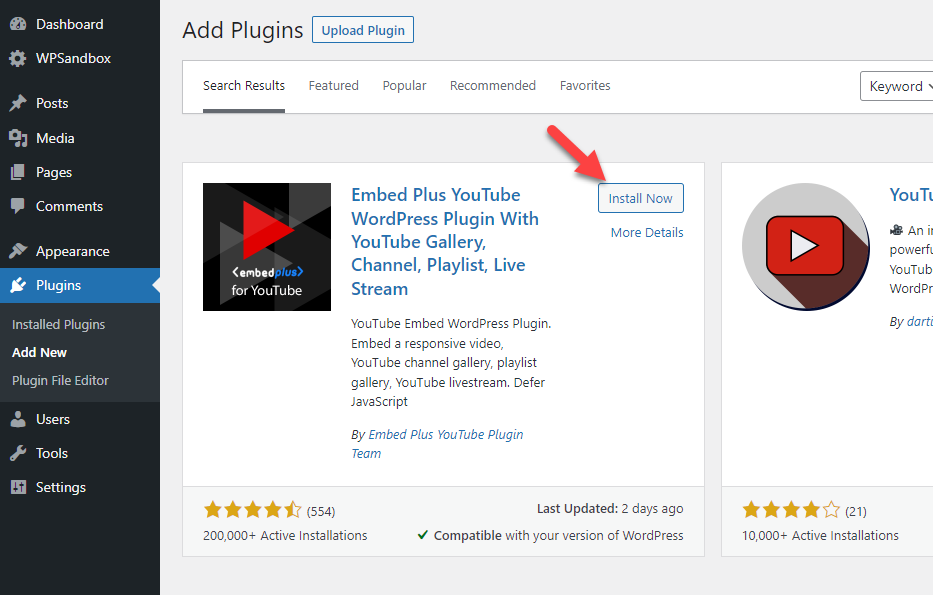
بعد التنشيط ، سترى إعدادات المكون الإضافي على الجانب الأيسر من لوحة القيادة.
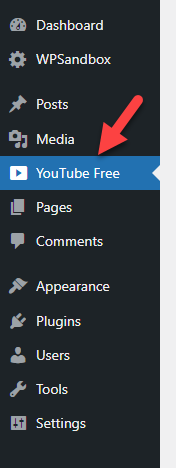
هناك ، يمكنك رؤية خيارات التكوين مثل:
- الإعدادات الافتراضية
- مفاتيح API
- خيارات المعرض
- تحسين الأداء
- إعدادات التوافق
- خيارات الأمان
- خيارات الخصوصية
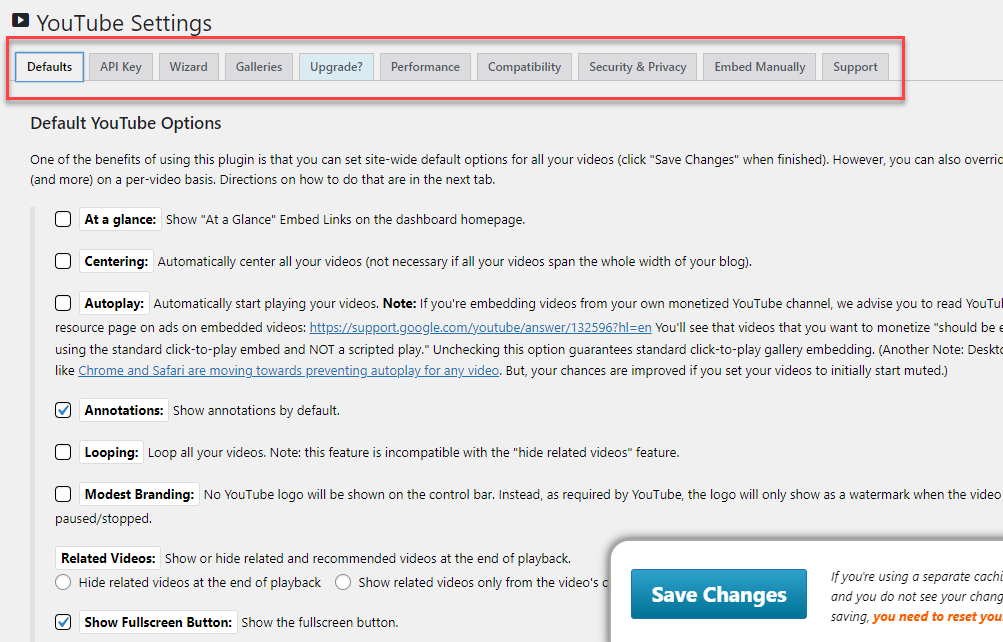
من هناك ، يمكنك تخصيص كيفية عرض تضمين YouTube ، والأبعاد التي تفضلها ، وإظهار / إخفاء مقاطع الفيديو ذات الصلة ، وما إلى ذلك. يمكنك تعديل الخيارات وفقًا لمتطلباتك. بعد تكوين إعدادات البرنامج المساعد ، احفظه . الآن ، أنت جاهز لتضمين مقاطع الفيديو على موقع الويب.
1.1) باستخدام كتلة Gutenberg المخصصة
عند استخدام محرر Gutenberg ، ابحث عن كتلة معالج YouTube .
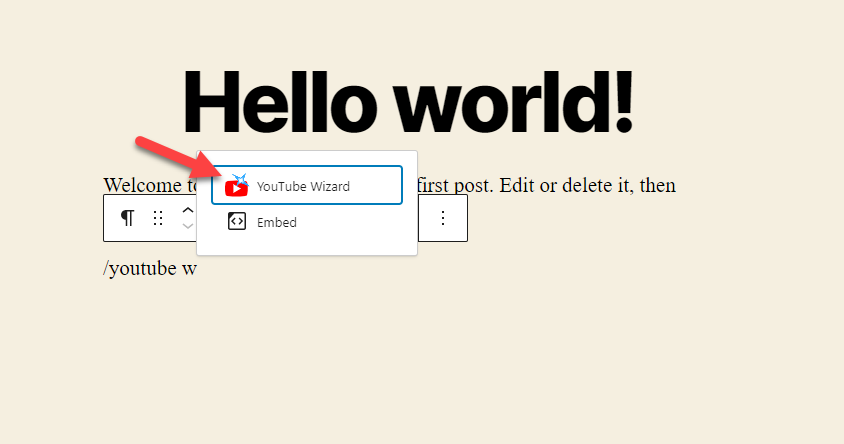
تحتاج إلى إضافة الكتلة إلى المحرر. بعد إضافته ، افتح خيار المعالج .
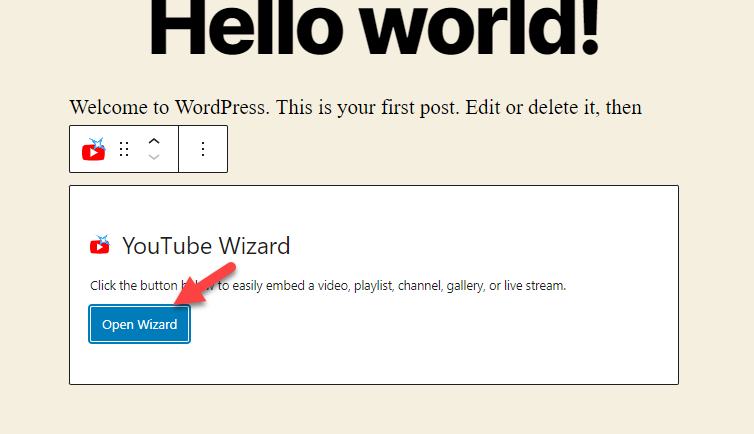
سترى خيارات متعددة لتضمين مقاطع الفيديو على موقع WordPress هناك.
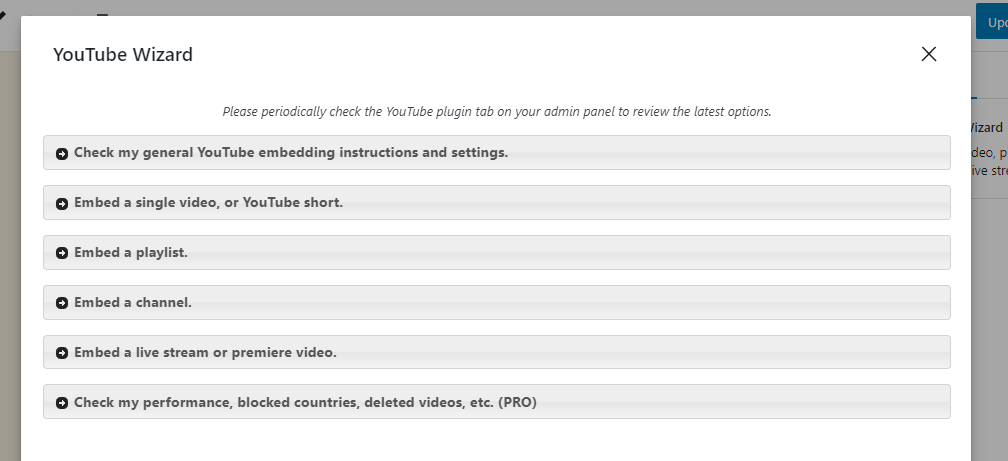
يمكنك تضمين ملف
- فيديو واحد
- يوتيوب قصير
- قائمة التشغيل
- قناة
- البث المباشر
- فيديو العرض الأول
سيوضح لك هذا البرنامج التعليمي كيفية تضمين مقطع فيديو واحد. أولاً ، انقر فوق تضمين مقطع فيديو واحد أو زر قصير .
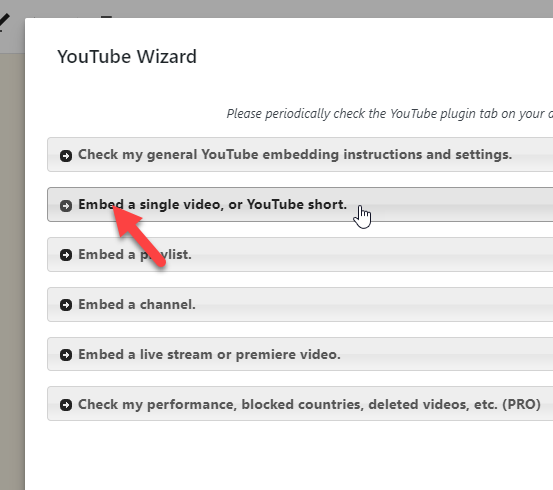
بعد ذلك ، الصق عنوان URL للفيديو وانقر على التضمين .
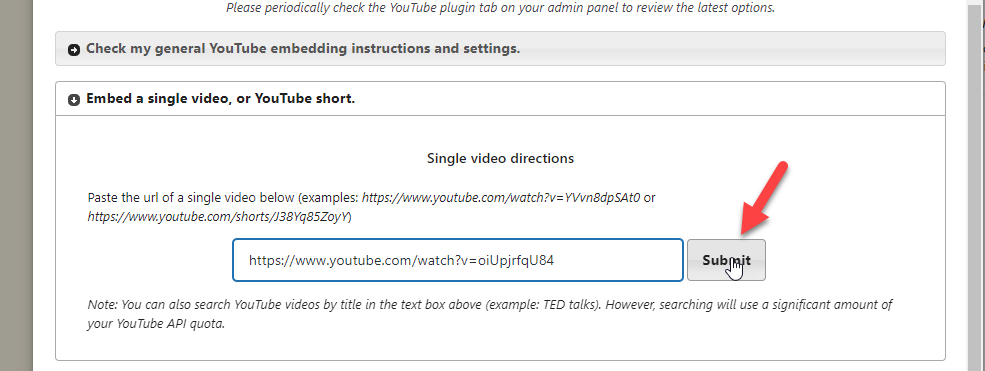
في غضون ثوانٍ قليلة ، سترى المعاينة المباشرة للتضمين. إذا كنت موافقًا على ذلك ، فانقر فوق إدراج في محرر ، وأنت على ما يرام.
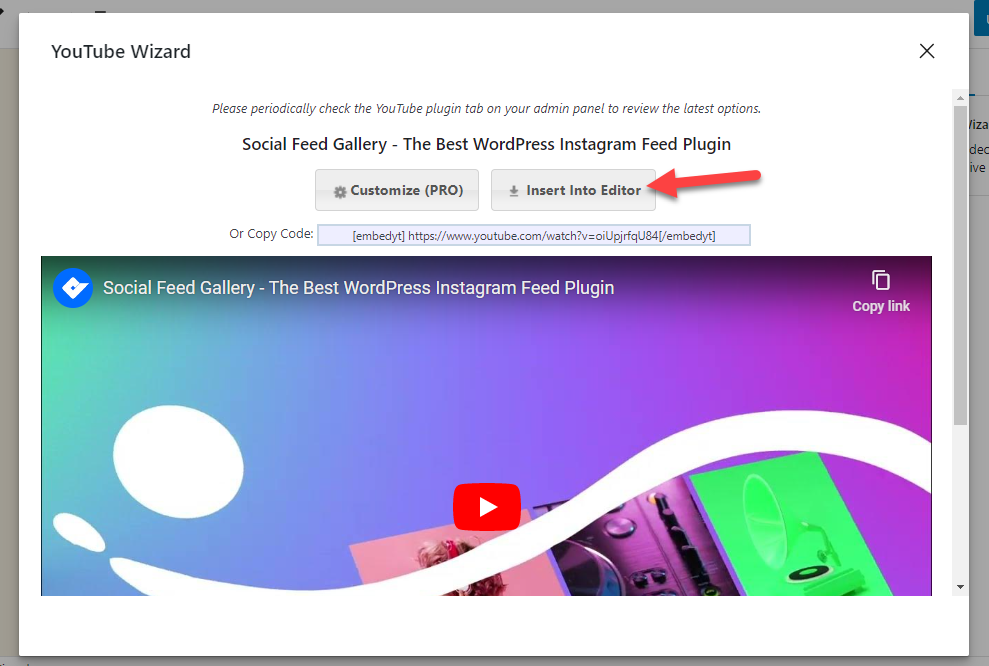
بعد الضغط على الزر ، سترى التضمين في محرر Gutenberg الخاص بك.
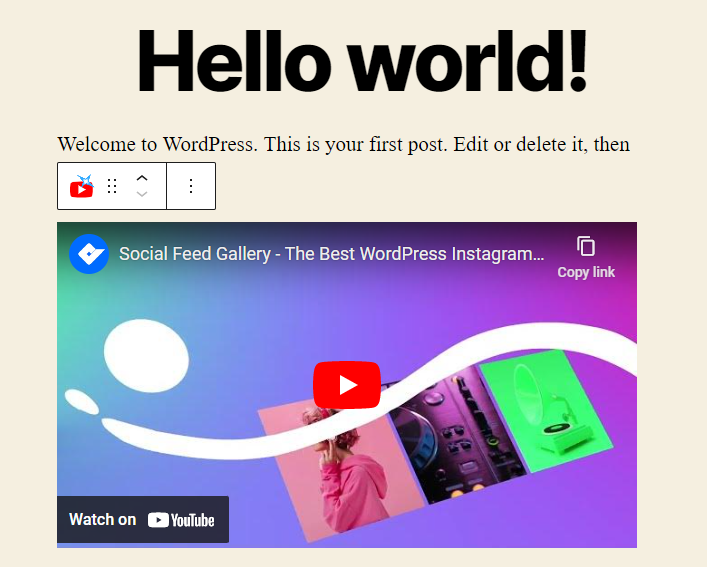
يمكنك حفظ (أو تحديث) المنشور لنشر التغييرات الجديدة.
بهذه الطريقة ، يمكنك إكمال تضمين YouTube من خلال كتلة Gutenberg.
1.2) باستخدام Classic Editor Shortcode
إذا لم تكن قد انتقلت إلى محرر Gutenberg ولا تزال تستخدم Classic Editor ، فاتبع هذه الطريقة.
افتح المنشور أو الصفحة التي تريد تضمين الفيديو فيها. سترى خيارًا جديدًا لإضافة تضمين YouTube على الجانب الأيمن من الزر "إضافة وسائط" .
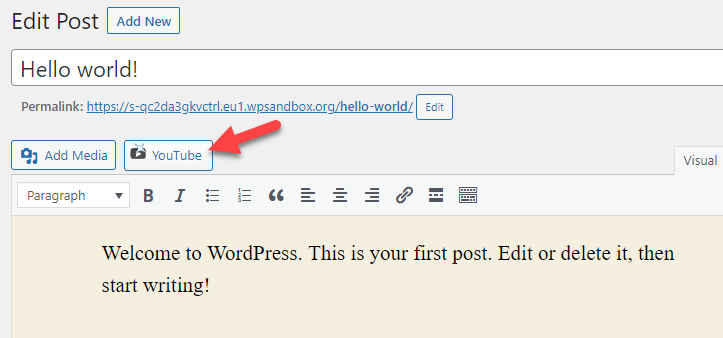
بمجرد النقر فوقه ، سترى خيارات التضمين. كما فعلنا سابقًا ، الصق عنوان URL لفيديو YouTube في المربع وقم بتضمينه .
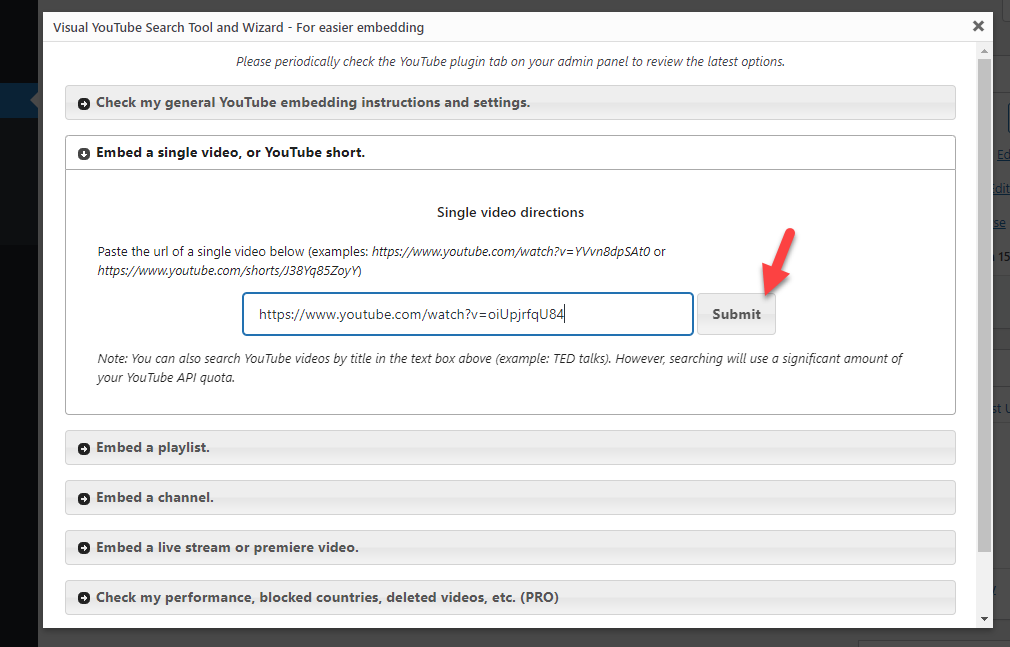

الآن داخل المحرر ، سترى عنوان URL داخل رمز قصير مخصص.
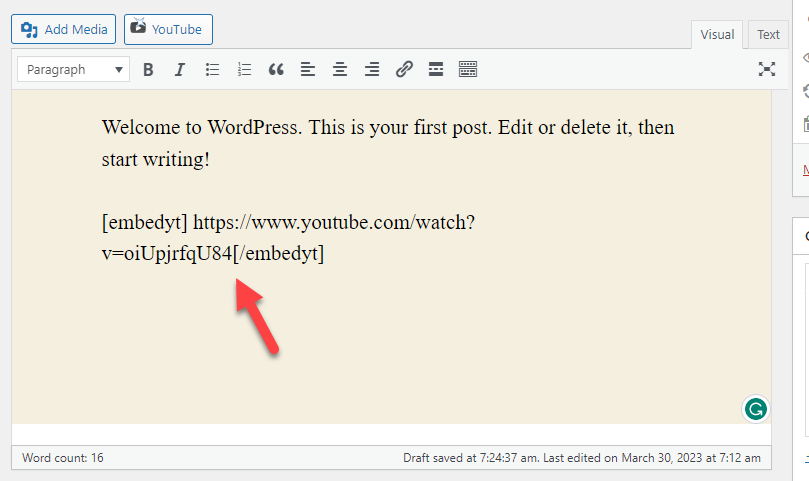
يمكنك تحديث منشور المدونة الخاص بك ، وسيكون الفيديو مرئيًا في الواجهة الأمامية.
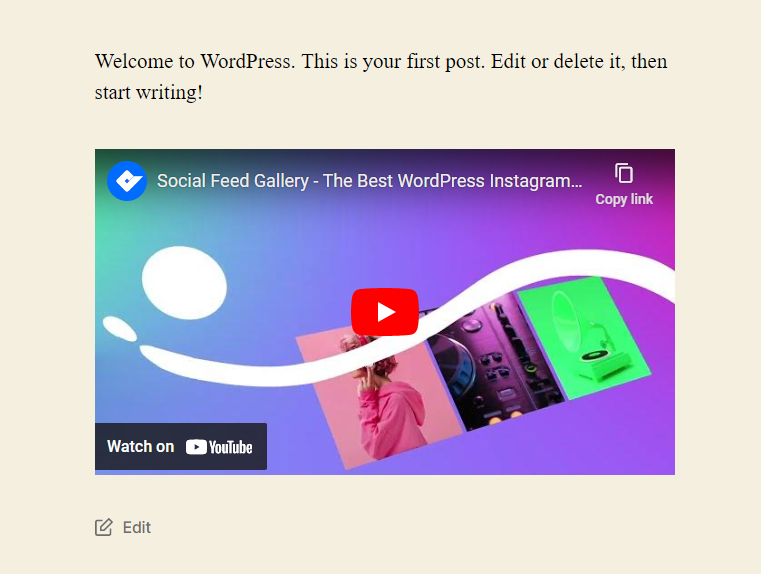
هذا كل شيء!
بهذه الطريقة ، يمكنك تضمين مقاطع فيديو YouTube في أي منشورات مدونة أو صفحات أو أنواع منشورات مخصصة. إذا كان المكون الإضافي لا يعرض مقاطع الفيديو على الواجهة الأمامية لموقع الويب ، فمن المحتمل أن يكون ذلك بسبب التخزين المؤقت. يجب عليك مسح ذاكرة التخزين المؤقت لـ WordPress لرؤية النتائج المحدثة.
أنت الآن تعرف كيفية إكمال المهمة باستخدام مكون إضافي مخصص. بعد ذلك ، دعنا ننظر في خيارات تضمين مقاطع الفيديو يدويًا.
2) تضمين مقاطع فيديو YouTube في WordPress بدون مكون إضافي
يمكنك أيضًا تضمين مقاطع فيديو YouTube يدويًا إذا كنت لا تريد استخدام المكونات الإضافية. سيغطي هذا القسم كيفية تضمين مقاطع فيديو YouTube يدويًا بشكل صحيح.
2.1) محرر جوتنبرج
محرر Gutenberg لديه كتلة مخصصة على YouTube لتضمين مقاطع الفيديو مباشرة في المنشور أو الصفحة. لإكمال المهمة ، افتح المقالة حيث يجب إضافة مقطع فيديو.
هناك ، ابحث عن كتلة يوتيوب. بمجرد العثور عليه ، قم بإضافته إلى المحرر.
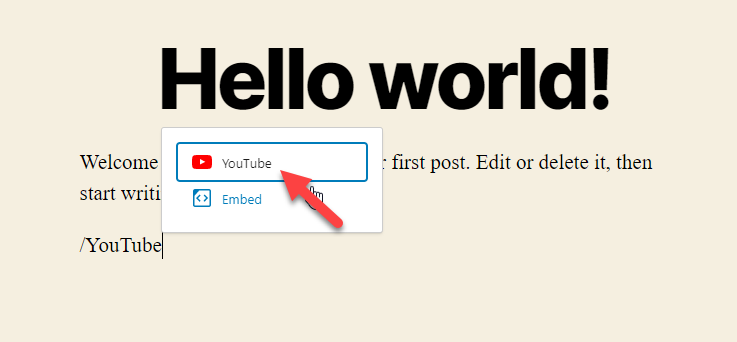
الآن قم بلصق عنوان URL للفيديو وقم بتضمينه .
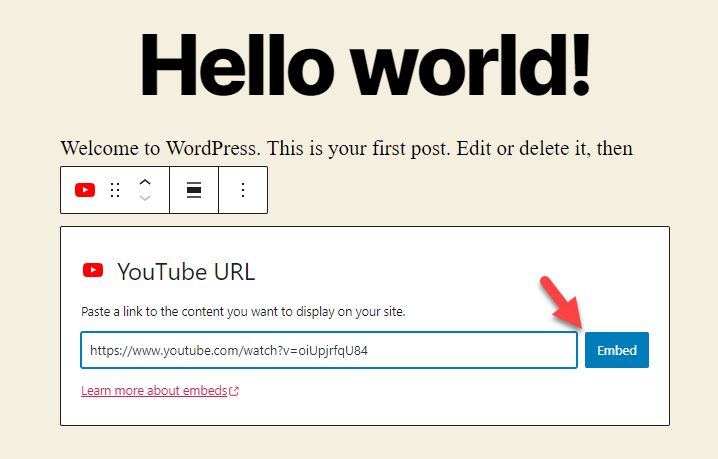
ستتم إضافة الفيديو إلى المنشور في غضون ثانيتين.
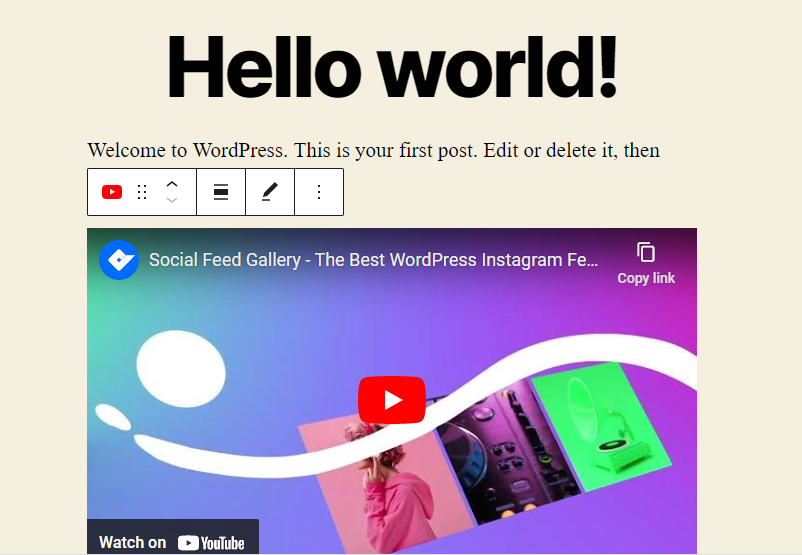
على الجانب الأيمن من المحرر ، يمكنك رؤية خيار لجعل الفيديو متوافقًا مع الأجهزة المحمولة. سيكون هذا الخيار مفيدًا عندما تتلقى حركة مرور جيدة على الهاتف المحمول.
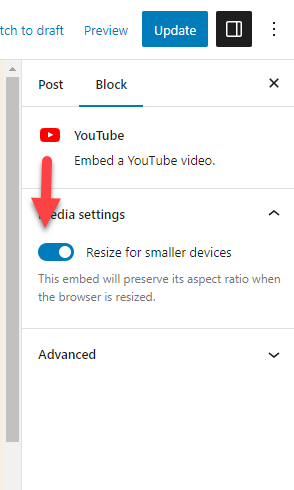
انشر الصفحة بعد إجراء التغييرات اللازمة.
هذه هي الطريقة التي يمكنك بها تضمين مقاطع فيديو YouTube في WordPress باستخدام محرر Gutenberg.
2.2) المحرر الكلاسيكي
سيوضح لك هذا القسم كيفية استخدام المحرر الكلاسيكي لتضمين مقاطع فيديو YouTube. العملية مباشرة. ما عليك سوى عنوان URL للفيديو الذي تخطط لتضمينه.
أولاً ، افتح المنشور الذي تريد تضمين الفيديو فيه.
الصق عنوان URL لفيديو YouTube في فقرة جديدة وانتظر بضع ثوانٍ.
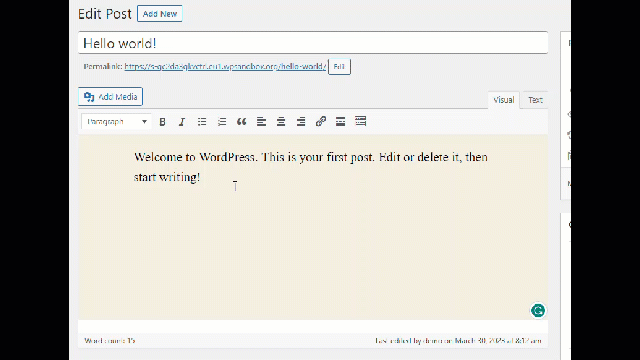
كما ترون ، بسيط جدا!
المكافأة: أفضل ملحقات YouTube لـ WordPress
سيعرض لك هذا القسم أفضل مكونات YouTube الإضافية لتبسيط عملية تضمين الفيديو.
1) امبيد بلس
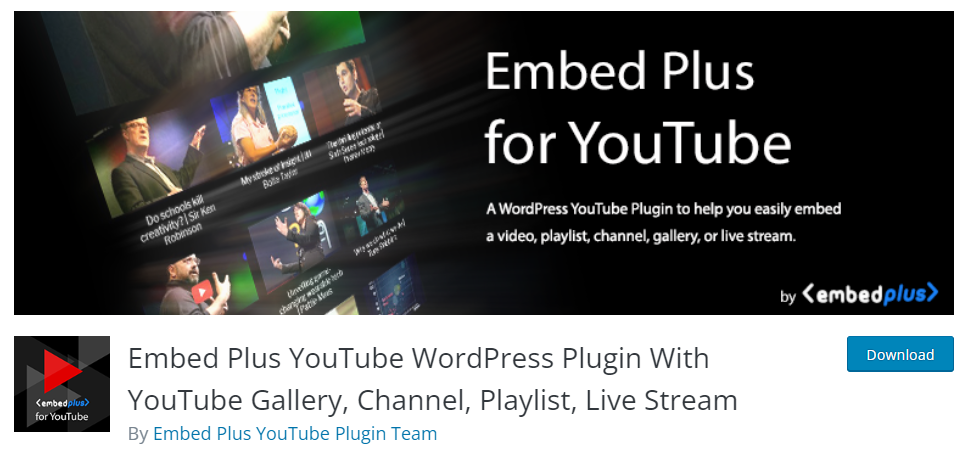
إذا كنت تبحث عن مكون إضافي غني بالميزات لتضمين مقاطع فيديو YouTube ، فيجب عليك التحقق من Embed Plus . يمكن أن يساعدك Embed Plus في عرض أي فيديو أو معرض أو قناة أو قائمة تشغيل أو بث مباشر على موقع الويب الخاص بك. يحتوي المكون الإضافي على ميزات مثل التشغيل التلقائي ومقاطع الفيديو التي يتم توسيطها تلقائيًا وإظهار / إخفاء خيارات مشغل الفيديو وما إلى ذلك.
يتيح لك Embed Plus أيضًا اختيار ارتفاع وعرض مخصصين لمشغل الفيديو الخاص بك. إذا كنت لا تخطط لاستخدام ميزة العرض والارتفاع المخصصين ، فسيتم استخدام عرض محتوى السمة الخاصة بك. نظرًا لأن المكون الإضافي يمكنه عرض مقاطع فيديو سريعة الاستجابة ، فهو حل مثالي لمستخدمي الأجهزة المحمولة وأجهزة سطح المكتب.
تم تحسين المكون الإضافي أيضًا لمحرر Gutenberg. يمكنك استخدام كتلة Gutenberg المخصصة عندما تحتاج إلى تضمين مقطع فيديو على YouTube / قصير أو قناة. هذا يعطي الزوار سهولة الوصول إلى التضمينات.
EmbedPlus هو مكون إضافي مجاني . يمكن تنزيل الإصدار المجاني من مستودع WordPress. إذا كنت بحاجة إلى المزيد من الميزات القوية ، ففكر في شراء Embed Plus Premium. يبدأ اشتراكهم المميز بسعر 39.99 دولارًا سنويًا .
2) عرض يوتيوب
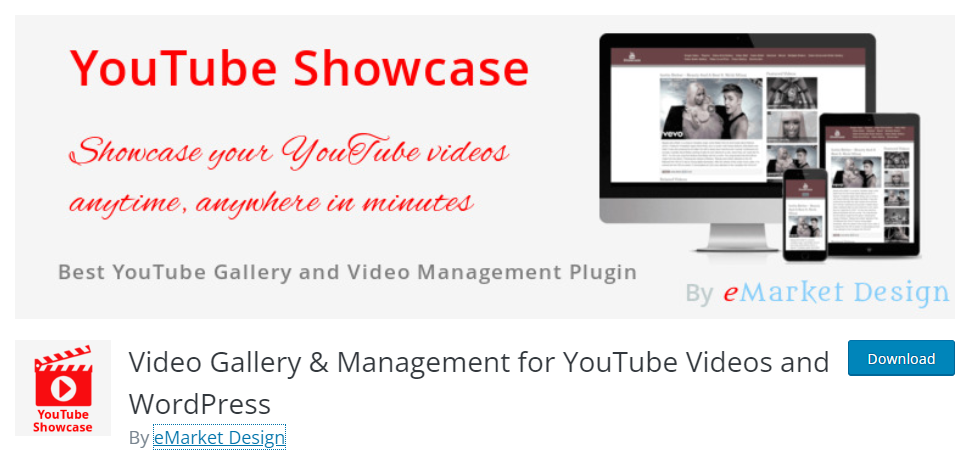
عندما تحتاج إلى مكون إضافي قابل للتخصيص بدرجة كبيرة ، يجب عليك التحقق من YouTube Showcase . باستخدام YouTube Shwcvase ، يمكنك عرض معارض سريعة الاستجابة على موقع الويب الخاص بك على WordPress أو WooCommerce. سيكون إنشاء معرض أحد أفضل الخيارات إذا كانت قناتك على YouTube تحتوي على العديد من مقاطع الفيديو أو تستمر في تحميل مقاطع فيديو جديدة بانتظام.
تحتوي الأداة على خيارين لعناصر واجهة المستخدم للشريط الجانبي - مقاطع فيديو YouTube مميزة وحديثة. يمكنك استخدامها في مناطق عنصر واجهة المستخدم في الشريط الجانبي أو في أي مكان آخر لعرض مقاطع الفيديو بأقل جهد. البرنامج المساعد جاهز أيضًا للترجمة. وبالتالي ، سيكون YouTube Showcase إضافة ممتازة إلى موقع الويب متعدد اللغات الخاص بك.
عرض YouTube هو أداة مجانية . يمكن تنزيل الإصدار المجاني من المستودع ، ويبدأ اشتراكهم المميز بسعر 99.99 دولارًا سنويًا .
خاتمة
عند تشغيل مدونة أو متجر WooCommerce ، يجب أن تركز على تقليل معدل الارتداد. يمكن أن يؤثر معدل الارتداد المرتفع سلبًا على عملك وعلى الترتيب العام في SERPs. لتقليل معدل الارتداد وتحسين تجربة المستخدم ، يمكنك تضمين مقاطع فيديو YouTube مفيدة في منشورات المدونة أو الصفحات أو أنواع المنشورات المخصصة.
سيكون المكون الإضافي المخصص مثل Embed Plus مفيدًا إذا كنت بحاجة إلى مزيد من التحكم في مقاطع الفيديو . يمكنك اختيار أشياء متعددة مثل نسبة العرض إلى الارتفاع ، والتشغيل التلقائي ، والتوسيط ، وخيار ملء الشاشة ، وما إلى ذلك ، لذا إذا قمت بتضمين العديد من مقاطع الفيديو واحتجت إليها بشكل مثالي ، فسيكون المكون الإضافي مناسبًا تمامًا.
من ناحية أخرى ، إذا كنت تعتقد أن إضافة مكون إضافي قد يؤدي إلى إبطاء موقع الويب الخاص بك ، فستكون الطريقة اليدوية ممكنة . ستكون هناك بعض القيود عند استخدام العملية اليدوية.
لكن كلتا الطريقتين تعملان بشكل جيد ، ويمكنك إكمال المهمة دون متاعب.
نأمل أن تكون قد وجدت هذه المقالة مفيدة وتعلمت كيفية تضمين مقاطع فيديو YouTube في WordPress. إذا قمت بذلك ، فيرجى التفكير في مشاركة هذا المنشور مع أصدقائك وزملائك من المدونين. لمزيد من المقالات ذات الصلة ، يجب عليك مراجعة أرشيف مدونتنا.
ما الطريقة التي ستستخدمها لتضمين مقاطع فيديو YouTube في WordPress؟
اسمحوا لنا أن نعرف في التعليقات!
مقالات مماثلة قد ترغب:
- أفضل الإضافات لتحسين سرعة WordPress - أعلى 5
- أفضل ملحقات تحميل كسول لـ WordPress - أعلى 6
- كيفية تصغير ملفات WordPress (CSS و HTML و JavaScript)
